极速PDF阅读器更新的详细流程

1.我们在电脑上打开一个极速pdf阅读器界面,就会出现一个更新提示。
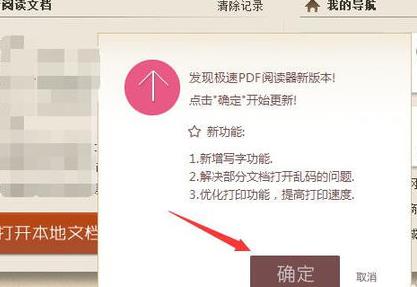
2.我们点击下方的“确定”按钮,进行软件系统的更新操作。
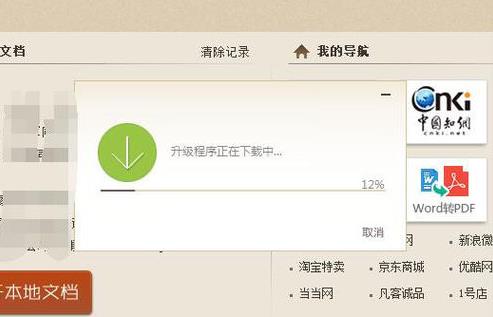
3.当进度条经过100%以后,我们点击“立即安装”,如图所示。
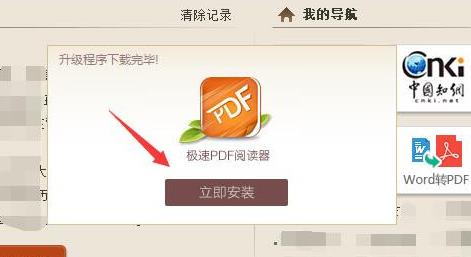
4.点击“立即安装”以后,进入到安装更新的画面,等待一会儿。

5.安装完成以后,我们看到跳到一个“立即体验”界面,点击即可使用。

上面就是小编为大家带来的极速PDF阅读器进行更新的操作步骤,希望对大家能够有所帮助哦。
1.我们在电脑上打开一个极速pdf阅读器界面,就会出现一个更新提示。
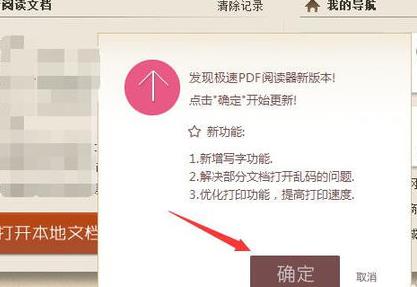
2.我们点击下方的“确定”按钮,进行软件系统的更新操作。
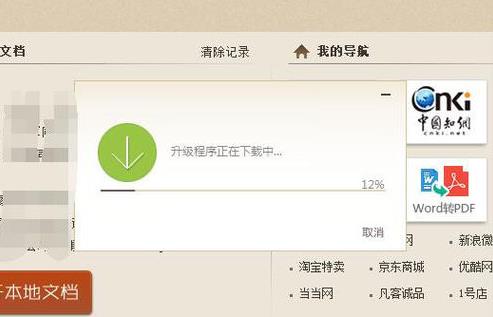
3.当进度条经过100%以后,我们点击“立即安装”,如图所示。
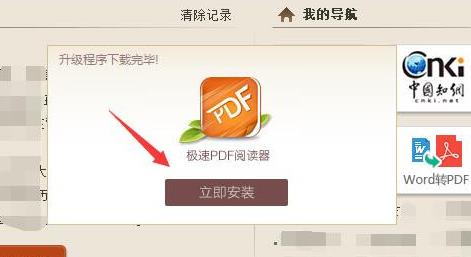
4.点击“立即安装”以后,进入到安装更新的画面,等待一会儿。

5.安装完成以后,我们看到跳到一个“立即体验”界面,点击即可使用。

上面就是极速PDF阅读器更新的详细流程,希望对大家能够有所帮助哦。


